

Que dois-je faire si une erreur Windows se produit lorsque l'ordinateur est allumé ?
La raison de l'invite de récupération d'erreur Windows est généralement due à un matériel ou un logiciel récemment installé. Cet article vous présentera comment réparer la « récupération d'erreur Windows ».
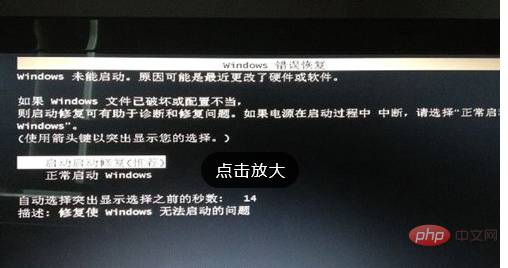
Solution
Étape 1 : Déterminez dans quelles circonstances cette erreur se produit
Si vous configurez un nouvel ordinateur, ou si cela Une erreur se produit après la restauration de votre ordinateur, sélectionnez « Activer la réparation au démarrage (recommandé) » dans l'écran d'erreur et laissez Windows réparer ses fichiers. Si l'erreur persiste après l'avoir réparée, effectuez une récupération du système pour restaurer l'ordinateur à sa configuration d'origine. Une fois la récupération terminée, assurez-vous de terminer la configuration de Windows et assurez-vous que vous pouvez voir toutes les icônes et barres latérales sur le bureau Windows avant d'éteindre votre ordinateur.
Si cette erreur se produit lors d'une utilisation normale ou après l'ajout récent d'un logiciel ou d'un matériel, suivez les étapes ci-dessous pour restaurer votre bureau Windows.
Étape 2 : Supprimez le matériel récemment ajouté
Suivez les étapes ci-dessous pour déconnecter le matériel récemment ajouté et vérifier si des erreurs se produisent.
Remarque : Si de nouveaux périphériques internes (carte son, disque dur, etc.) ont été ajoutés à l'ordinateur avant que l'erreur ne se produise, déconnectez d'abord ces matériels internes, puis effectuez les opérations suivantes.
1. Éteignez l'ordinateur et débranchez le cordon d'alimentation.
2. Débranchez tous les périphériques inutiles (imprimantes, scanners, appareils photo, lecteurs zip, lignes téléphoniques, câbles réseau et autres appareils). Seuls la souris, le clavier et le moniteur restent connectés.
3. Appuyez et maintenez enfoncé le bouton « Alimentation » situé à l'avant de l'ordinateur. Relâchez après cinq secondes.
4. Réinsérez le cordon d'alimentation.
5. Démarrez l'ordinateur.
6. Le moniteur affiche à nouveau les informations.
7. Si l'erreur se reproduit, veuillez passer à l'étape suivante.
8. Si l'ordinateur parvient à accéder au bureau Windows au lieu de redémarrer avec un message d'erreur, reconnectez un appareil et attendez que Windows reconnaisse l'appareil.
9. Connectez un appareil à la fois et redémarrez l'ordinateur après chaque connexion jusqu'à ce que l'appareil à l'origine de l'erreur soit trouvé. N'utilisez pas d'équipement connu pour provoquer des erreurs.
Étape 3 : Réparer
À partir de l'écran d'erreur, sélectionnez Activer la réparation au démarrage (recommandé) et laissez Windows réparer ses fichiers. Si l'erreur se reproduit, passez à l'étape suivante et utilisez la restauration du système.
Étape 4 : Utiliser la restauration du système
Suivez ces étapes pour restaurer Windows à une heure antérieure :
1. Éteignez l'ordinateur.
2. Déconnectez tous les appareils à l'exception de la souris, du clavier et du moniteur.
3. Démarrez l'ordinateur et appuyez plusieurs fois sur la touche "F8" lorsque l'écran du logo apparaît. Le système affiche l'écran de démarrage de Windows.
4. Utilisez les touches fléchées haut et bas pour mettre en surbrillance « Mode sans échec avec invite de commande », puis appuyez sur la touche « Entrée ». Si le message d'erreur apparaît à nouveau, passez à l'étape suivante pour effectuer la récupération du système.
5. Lorsque l'écran de connexion apparaît, sélectionnez « Administrateur » et entrez le mot de passe (le cas échéant).
6. Cliquez sur "Démarrer" → "Tous les programmes" → "Accessoires" et cliquez sur "Invite de commandes". Le système ouvrira la « Fenêtre d'invite de commande ». Comme le montre l'invite de commande de la figure 1 :
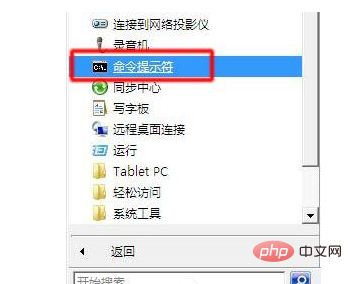
7. Entrez :
cd \windows\system32\restore
dans l'invite de commande, puis appuyez sur la touche « Entrée » du clavier. Saisissez la commande comme indiqué sur la figure 2 :
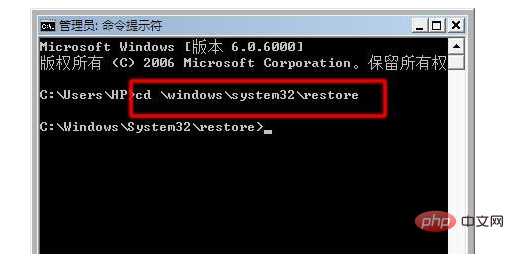
8. Saisissez à nouveau la commande : rstrui
Appuyez ensuite sur la touche "Entrée". Comme le montre la figure 3 :
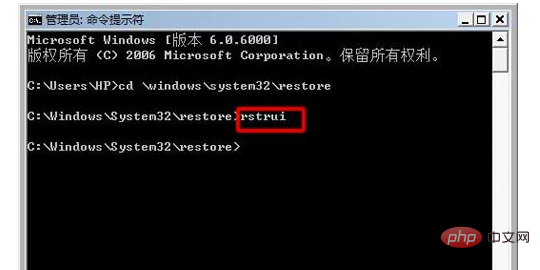
9. Le système ouvrira le programme « Restauration du système ». Comme le montre la figure 4 Restauration du système :
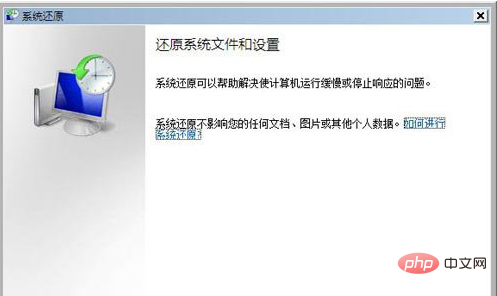
10. Suivez les invites dans « Restauration du système » pour restaurer l'ordinateur à l'heure précédant l'erreur.
Étape 5 : Récupération
Si l'erreur persiste après l'utilisation de la restauration du système, veuillez effectuer une récupération du système pour restaurer l'ordinateur à sa configuration d'origine
Voici comment procéder Réparez le processus "Windows" Récupération d'erreur ", ce problème a été rencontré par de nombreux utilisateurs lors du processus de démarrage de l'ordinateur. Pour le moment, il vous suffit de suivre la méthode ci-dessus pour le réparer.
Ce qui précède est le contenu détaillé de. pour plus d'informations, suivez d'autres articles connexes sur le site Web de PHP en chinois!
 Windows vérifie l'état d'occupation des ports
Windows vérifie l'état d'occupation des ports
 Vérifier les fenêtres d'occupation du port
Vérifier les fenêtres d'occupation du port
 Les photos Windows ne peuvent pas être affichées
Les photos Windows ne peuvent pas être affichées
 Vérifiez l'état du port occupé dans Windows
Vérifiez l'état du port occupé dans Windows
 Windows ne peut pas accéder à l'ordinateur partagé
Windows ne peut pas accéder à l'ordinateur partagé
 mise à jour automatique de Windows
mise à jour automatique de Windows
 gestionnaire de démarrage de Windows
gestionnaire de démarrage de Windows
 Touches de raccourci de l'écran de verrouillage Windows
Touches de raccourci de l'écran de verrouillage Windows